 Computer-Tutorials
Computer-Tutorials
 Computerwissen
Computerwissen
 Wie kann das Problem gelöst werden, dass die Win11-Taskleiste nicht angezeigt wird? So stellen Sie die Anzeigeeinstellung der Win11-System-Taskleiste wieder her
Wie kann das Problem gelöst werden, dass die Win11-Taskleiste nicht angezeigt wird? So stellen Sie die Anzeigeeinstellung der Win11-System-Taskleiste wieder her
Wie kann das Problem gelöst werden, dass die Win11-Taskleiste nicht angezeigt wird? So stellen Sie die Anzeigeeinstellung der Win11-System-Taskleiste wieder her
Jun 07, 2024 am 11:08 AMFrage: Windows 11-Taskleiste verschwindet? Wenn Sie feststellen, dass die Taskleiste nach dem Upgrade auf Windows 11 verschwindet, sind Sie nicht allein. Dieses Problem betrifft einige Benutzer und erschwert den Zugriff auf Anwendungen und Funktionen in der Taskleiste. Lösung: Der PHP-Editor Baicao stellt in diesem Artikel zwei bewährte effektive Lösungen vor, die Ihnen helfen, die Anzeige der Taskleiste wiederherzustellen. Diese Methoden sind einfach zu befolgen und ermöglichen es Ihnen, dieses Problem in nur wenigen Minuten zu beheben. Lesen Sie weiter für detaillierte Schritte.
Die Lösung lautet wie folgt:
Methode 1
1 Da die Taskleiste nicht verwendet werden kann, müssen wir zunächst die Tastenkombination Strg+Umschalt+Esc verwenden, um den Task-Manager zu öffnen.
2. Suchen Sie dann die Datei in der oberen linken Ecke, wählen Sie sie aus und klicken Sie dann auf „Neue Aufgabe ausführen“.
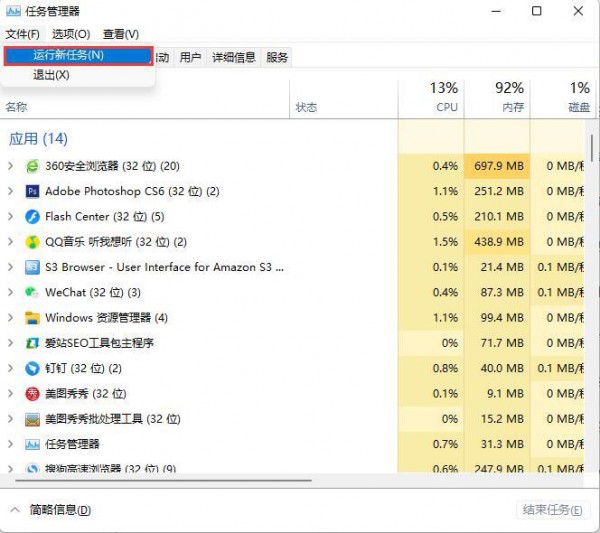
3. Geben Sie auf der rechten Seite des Fensters die Steuerung ein und drücken Sie die Eingabetaste, um den Zugriff auf das Bedienfeld zu bestätigen.

4. Klicken Sie auf die Uhr und den Bereich und stellen Sie dann Uhrzeit und Datum ein.

5. Klicken Sie dann unter der Option Datum und Uhrzeit auf Datum und Uhrzeit ändern.

6. Stellen Sie die Zeit auf den 4. September ein.
7. Nachdem die Einstellung abgeschlossen ist, brechen Sie die automatische Zeitsynchronisierung ab und starten Sie den Computer neu.

8. Befolgen Sie nach Abschluss des Neustarts die oben genannten Schritte, um die Einstellungen erneut einzugeben und die Internetzeiteinstellungen zu öffnen.
9. Ändern Sie den Server auf ntp.ntsc.ac.cn (National Timing Service Center der Chinesischen Akademie der Wissenschaften) und klicken Sie auf Jetzt aktualisieren.
10. Nachdem die Einstellungen abgeschlossen sind, klicken Sie zum Speichern auf OK und Sie können die Taskleiste abrufen.
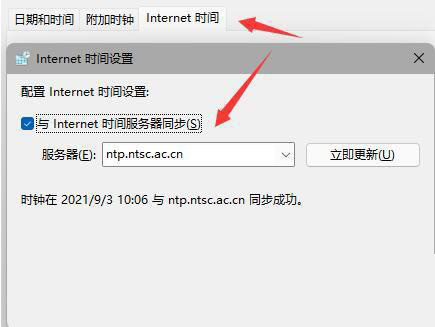
Methode 2
1. Klicken Sie zunächst mit der rechten Maustaste auf eine leere Stelle auf dem Desktop und wählen Sie Personalisieren.

2. Suchen Sie die Taskleiste in den Personalisierungseinstellungen.
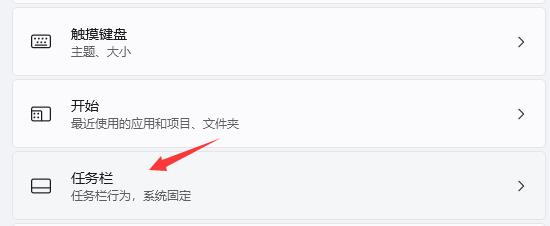
3. Suchen Sie dann nach Taskleistenverhalten und klicken Sie darauf.

4. Deaktivieren Sie abschließend das automatische Ausblenden der Taskleiste und Sie können die Taskleiste wiederherstellen.

Das obige ist der detaillierte Inhalt vonWie kann das Problem gelöst werden, dass die Win11-Taskleiste nicht angezeigt wird? So stellen Sie die Anzeigeeinstellung der Win11-System-Taskleiste wieder her. Für weitere Informationen folgen Sie bitte anderen verwandten Artikeln auf der PHP chinesischen Website!

Heißer Artikel

Hot-Tools-Tags

Heißer Artikel

Heiße Artikel -Tags

Notepad++7.3.1
Einfach zu bedienender und kostenloser Code-Editor

SublimeText3 chinesische Version
Chinesische Version, sehr einfach zu bedienen

Senden Sie Studio 13.0.1
Leistungsstarke integrierte PHP-Entwicklungsumgebung

Dreamweaver CS6
Visuelle Webentwicklungstools

SublimeText3 Mac-Version
Codebearbeitungssoftware auf Gottesniveau (SublimeText3)

Heiße Themen
 So lösen Sie Windows -Fehlercode & quot; Invaly_data_access_trap & quot; (0x00000004)
Mar 11, 2025 am 11:26 AM
So lösen Sie Windows -Fehlercode & quot; Invaly_data_access_trap & quot; (0x00000004)
Mar 11, 2025 am 11:26 AM
So lösen Sie Windows -Fehlercode & quot; Invaly_data_access_trap & quot; (0x00000004)
 Ene SYS -Wartung: Tipps und Tricks, um Ihr System reibungslos laufen zu lassen
Mar 07, 2025 pm 03:09 PM
Ene SYS -Wartung: Tipps und Tricks, um Ihr System reibungslos laufen zu lassen
Mar 07, 2025 pm 03:09 PM
Ene SYS -Wartung: Tipps und Tricks, um Ihr System reibungslos laufen zu lassen
 Wie bearbeite ich die Registrierung? (WARNUNG: Verwenden Sie mit Vorsicht!)
Mar 21, 2025 pm 07:46 PM
Wie bearbeite ich die Registrierung? (WARNUNG: Verwenden Sie mit Vorsicht!)
Mar 21, 2025 pm 07:46 PM
Wie bearbeite ich die Registrierung? (WARNUNG: Verwenden Sie mit Vorsicht!)
 Entdecken Sie, wie Sie die Antriebsgesundheitswarnung in Windows -Einstellungen beheben können
Mar 19, 2025 am 11:10 AM
Entdecken Sie, wie Sie die Antriebsgesundheitswarnung in Windows -Einstellungen beheben können
Mar 19, 2025 am 11:10 AM
Entdecken Sie, wie Sie die Antriebsgesundheitswarnung in Windows -Einstellungen beheben können
 5 Häufige Fehler, die Sie während der Umsetzung von Ene SYS vermeiden sollten
Mar 07, 2025 pm 03:11 PM
5 Häufige Fehler, die Sie während der Umsetzung von Ene SYS vermeiden sollten
Mar 07, 2025 pm 03:11 PM
5 Häufige Fehler, die Sie während der Umsetzung von Ene SYS vermeiden sollten
 Warum wird Treiber nicht asio.sys laden?
Mar 10, 2025 pm 07:58 PM
Warum wird Treiber nicht asio.sys laden?
Mar 10, 2025 pm 07:58 PM
Warum wird Treiber nicht asio.sys laden?








